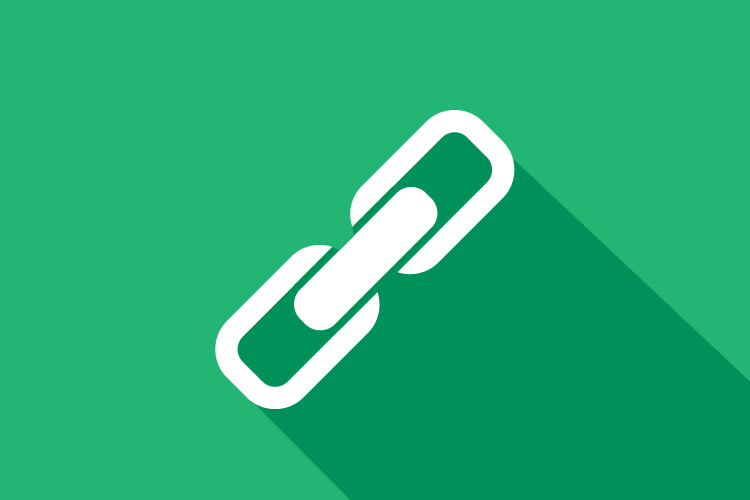【エクセル2016】メールアドレスをリンクしない・解除する方法

Excel2016でメールアドレスを貼り付けたときに、勝手にリンクが設定されないようにしたい。もしくはすでに設定されているリンクを解除する方法があれば知りたいな。
こういった疑問にお答えします。
この記事の内容
- Excel2016でメールアドレスのリンクを外す2つの方法
- リンクは残して、文字のスタイルのみ変更する方法
- リンクを再設定する方法 URL、ショートカットキー
- 便利な4つのリンク機能を使いこなす
スポンサードサーチ
Excel2016でメールアドレスのリンクを外す2つの方法
WordやExcelなどにメールアドレスを貼り付けると、青文字のリンクになります。リンクをクリックするとメールアドレスの場合、そのままメールソフトに自動で移行してスムーズにメールを作成できるので便利です。ただ、場合によっては、リンクが必要ない場合もあると思います。印刷するとリンクの青文字が逆に見づらいこともあります。
一度リンクになった文字からリンクを解除する方法は2つ
- 文字列を選択してリンクを解除する
- アドレスを貼り付けたときに自動でリンクしない設定をする
1の方法は、単発でリンクを解除したい場合、2の方法は、常にリンクを設定したくない場合に使うといいです。
今回はExcelを使って説明しますが、もちろんWordやPowerPointでも同じ方法でできます。
文字列を選択してリンクを解除する
リンクが設定された文字列を選択します。
文字列をクリックすると、リンク先に移動してしまいます。リンクされた文字列を選択するには、文字列の上でマウスのボタンを長押しして、マウスポインターの形が変わったら、マウスのボタンを離します。

選択した文字列の上で右クリックして、[ハイパーリンクの削除]をクリックします。
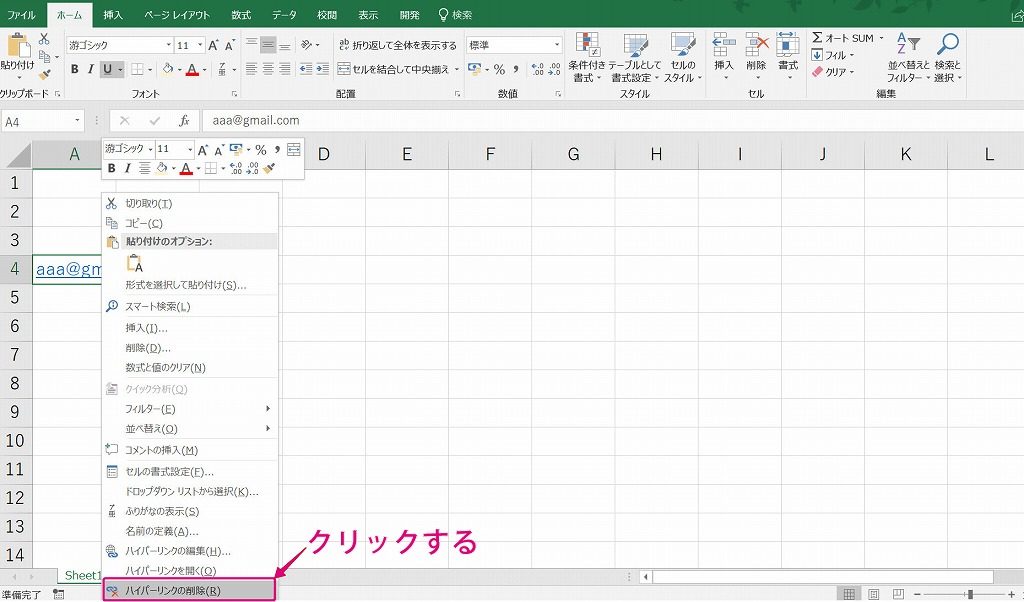
リンクが解除され、通常の文字列になります。
スポンサードサーチ
アドレスを貼り付けたときに自動でリンクしない設定をする
上のリボンメニューから[ファイル]タブをクリックします。
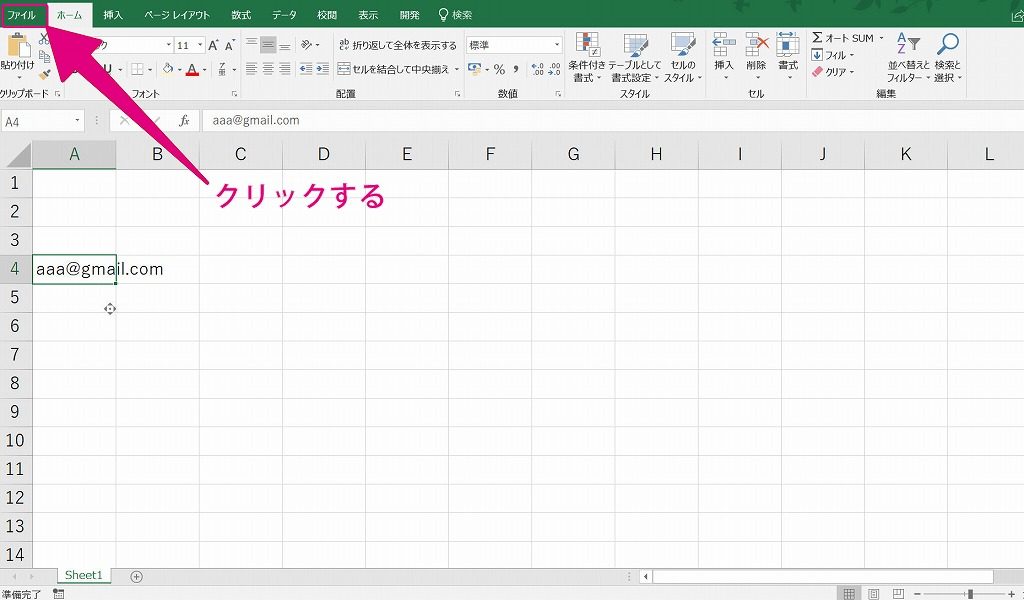
左のメニューから[オプション]をクリックします。
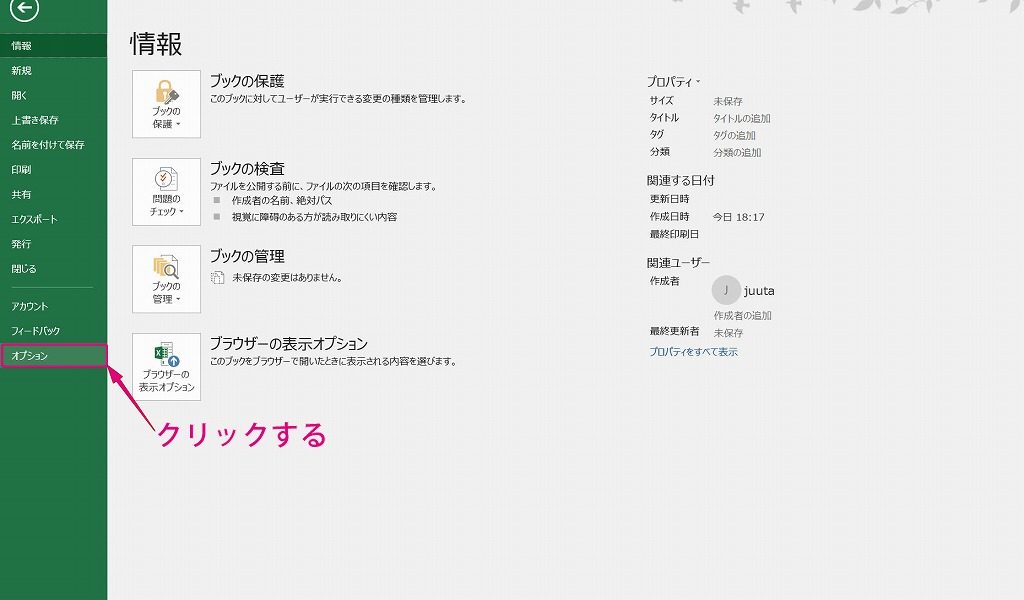
[文章校正]ー[オートコレクトのオプション]の順にクリックします。

ダイアログボックスが表示されるので、[入力オートフォーマット]タブをクリックし、[インターネットとネットワークのアドレスをハイパーリンクに設定する] のチェックを外します。
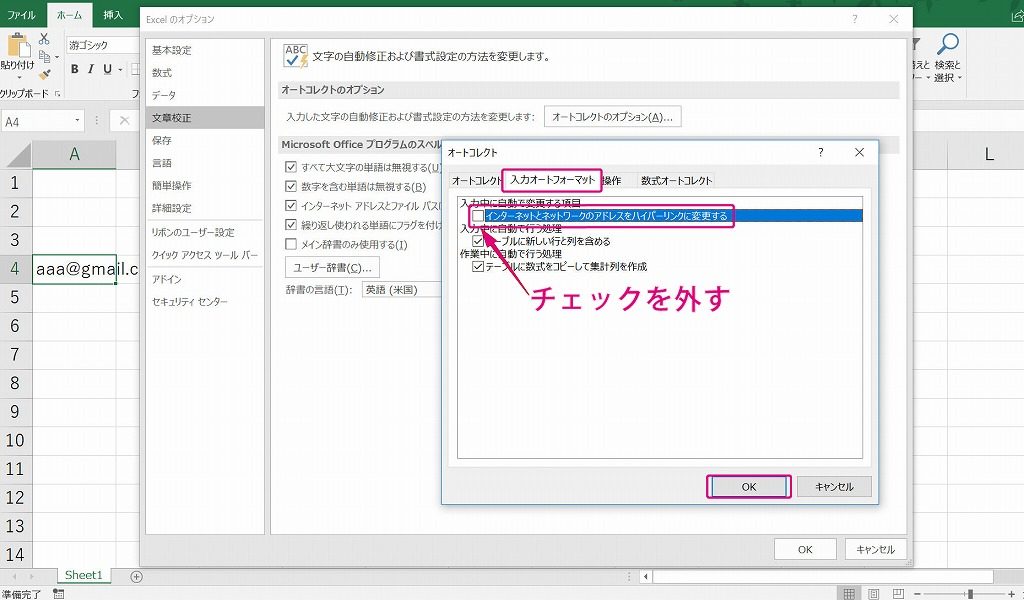
これでメールアドレスなどを貼り付けたときに、自動でリンクされなくなります。
リンクは残して、文字のスタイルのみ変更する方法
リンクを設定すると、クリックするだけでリンク先に移動できるので便利です。場合によっては、リンクは残しつつ、文字列のスタイルだけを変更したい場合もあると思います。やり方をご紹介します。
リンクの文字列を選択します。
[ホーム]タブから、文字列の色や下線の削除ができます。

書式のコピーを使うと、他の文字列と同じスタイルを適用できます。

スポンサードサーチ
リンクを再設定する方法
特定の文字列にリンクを設定することができます。また、一度解除したリンクを再設定したいときに使える方法をご紹介します。
文字列が入力されたセルを選択して右クリックし、[リンク]をクリックします。

ダイアログボックスが表示されるので、[ファイル、Webページ]をクリックし、[アドレス]のテキストボックスにリンクしたいアドレスを入力します。[Ctrlキー]+[K]を押すと、1回で開けます。

[OK]をクリックすると、文字列にリンクが設定されます。
便利なリンク機能を使いこなす
WordやExcelでは、WEBサイトのアドレスやメールアドレスの他にも、パソコン上のファイルや見出しなどもリンクすることができます。記事の趣旨とは少し離れますが、覚えておくと便利なリンク機能をいくつかご紹介します。
ローカルファイルリンク
リンクをクリックすると、パソコンに保存してある特定のファイルが開きます。
リンクの再設定の手順で、以下のダイアログボックスを表示させてください。[Ctrlキー]+[K]を押すと一回で開けます。
リンクしたいファイルをクリックして、[OK]をクリックするとリンクが設定されます。フォルダを指定することもできます。
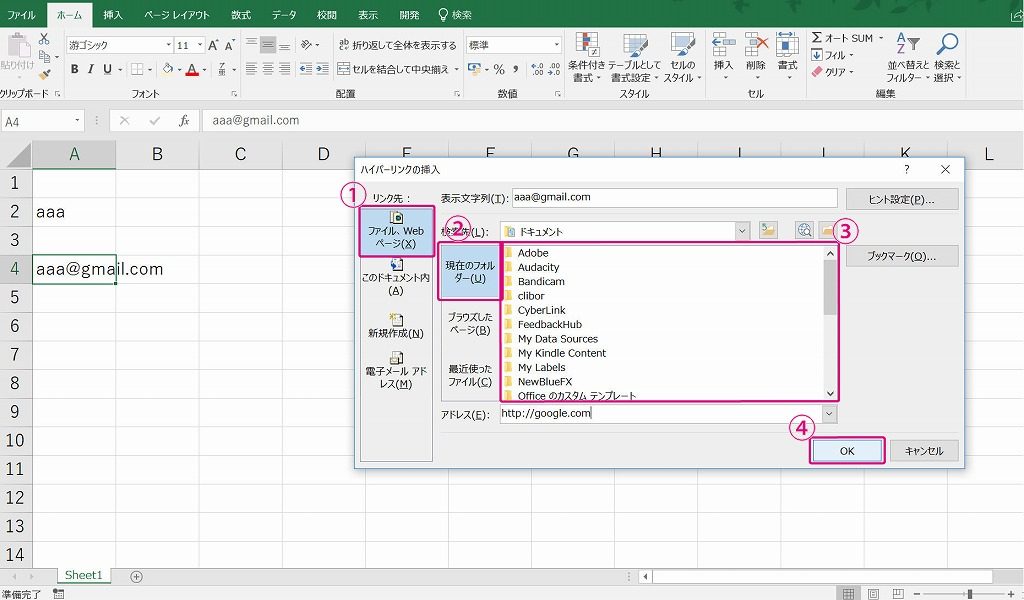
見出しやセルにリンク
Excelの場合は特定のセル、Wordの場合は見出しをリンクすることができます。
ダイアログボックスを表示させ、[このドキュメント内]ー[セル参照を入力してください]のテキストボックスに、リンクしたいセルの番地を入力します。Wordの場合は、見出しの一覧が表示されるので、クリックします。
[OK]をクリックするとリンクが設定されます。
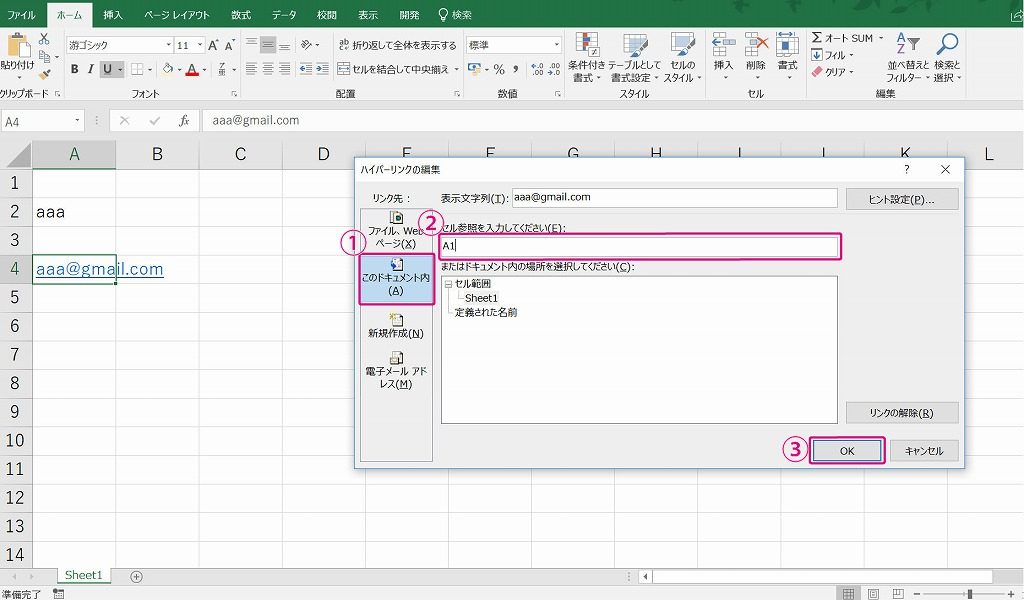
件名付きのメールアドレス
メールアドレスのリンクをクリックすると、メールソフトが起動して、宛先メールアドレスが自動でセットされますが、宛先メールアドレスと件名を自分で設定することもできます。出欠確認などでメールを使うときなどに件名を指定しておくと分かり易くなると思います。
ダイアログボックスを表示させ、[電子メールアドレス]をクリックし、[電子メールアドレス]と[件名]のテキストボックスに、宛先にしたいメールアドレスと件名をそれぞれ入力します。

[OK]をクリックすると、リンクが設定されます。
単純なリンクの設定、削除に加えて、ファイルや特定のセルをリンクする方法も覚えておくと、より扱いやすい資料に仕上げることができます。この機会にぜひ覚えてみてください。
今回は以上となります。